Enostaven in hiter vodnik za root dostop do Androida

Po rootanju telefona Android imate poln dostop do sistema in lahko zaženete številne vrste aplikacij, ki zahtevajo root dostop.
Skupinsko besedilo vam omogoča enostavno komunikacijo med več ljudmi, kar je še posebej uporabno v profesionalnem okolju. Vendar pa obstajajo časi, ko se iz prijaznega hecanja spremeni v neprijeten nemir. Ne samo, da vam lahko dotok sporočil izprazni baterijo, ampak lahko tudi poje vaše podatke. Ali ne moreš kar zapustiti skupine? Seveda lahko! mogoče.
Prvič, druge stranke lahko nenadoma zapustijo skupinski klepet kot nesramno. Ne morete se samo opravičevati, če so vsi vaši sorodniki člani skupine. Morda ga bodo vzeli narobe.
Morda tudi fizično (ali v tem primeru virtualno) ne boste mogli oditi. Nekatere aplikacije za sporočanje v sistemu Android vam ne bodo dovolile zapustiti skupine ne glede na vse. Edini način za odstranitev je, da prosite skrbnika skupine, da to stori namesto vas.
Na srečo se lahko namesto tega odločite za izklop skupinskega klepeta. Tako ne boste prejemali nobenih obvestil iz skupine, vendar si lahko sporočila še vedno ogledate, če želite. To je priročna funkcija, ki jo ponujajo vse aplikacije za sporočanje, tako da vam ni treba sprejeti drastičnih ukrepov, kot je izklop telefona, da bi se spopadli z nezmožnostjo drugih ljudi, da ohranijo zračno tišino.
Najprej bomo začeli z Android Messages, vgrajeno aplikacijo za sporočanje za večino naprav Android OS, vključno z Google Pixels. Tukaj je tisto, kar morate storiti.
Odprite aplikacijo Messages . Če imate težave pri iskanju aplikacije, je logotip bel govorni balon na ozadju modrega kroga.
Na začetnem zaslonu Messages izberite določen skupinski pogovor, ki ga želite utišati.
Ko odprete pogovore skupine na celotnem zaslonu, tapnite ikono treh navpičnih pik v zgornjem desnem kotu, da odprete spustni meni.
Na seznamu možnosti izberite Ljudje in možnosti.
Preklop na Obvestila stikalo za izklop. Skupino lahko kadar koli vklopite tako, da stikalo znova vklopite. (Slike, potrebne za te korake)
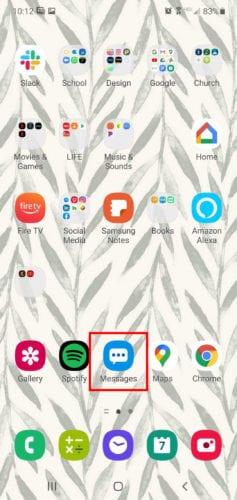
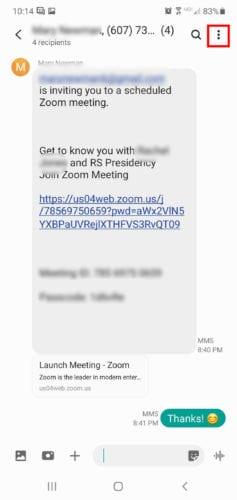
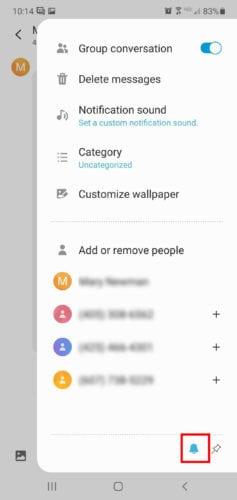
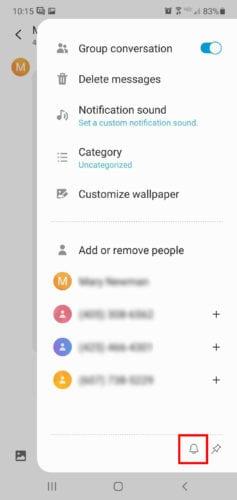
WhatsApp Messenger je ena najbolj – če ne najbolj – priljubljenih aplikacij za sporočanje. S približno 2 milijardama aktivnih uporabnikov obstaja velika verjetnost, da imate to aplikacijo že nameščeno v telefonu. Če želite utišati skupinsko besedilo v WhatsApp, morate:
Odprite WhatsApp , nato tapnite zavihek KLEPETI, ki se nahaja na vrhu zaslona, tik ob ikoni kamere.
Na seznamu skupin ali posameznih pogovorov tapnite skupino, ki jo želite prezreti.
Ko je pogovor skupine v celoti prikazan, kliknite ikono treh navpičnih pik v zgornjem desnem kotu zaslona.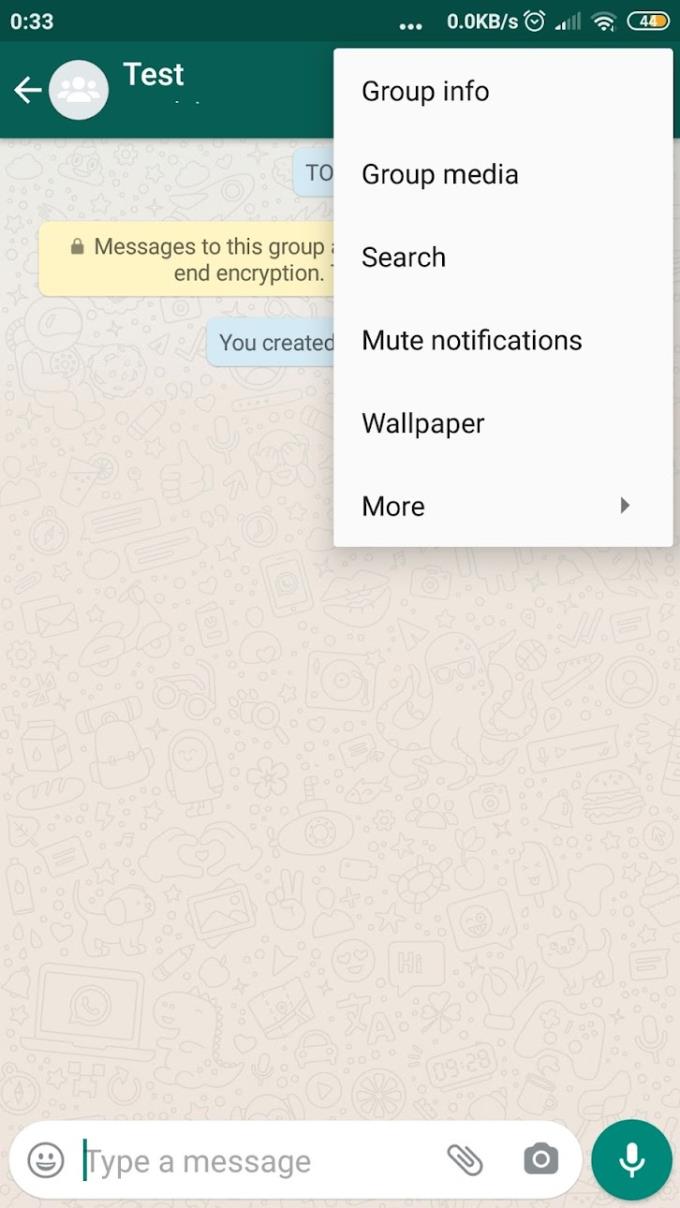
V spustnem meniju izberite Utišaj obvestila .
Z uporabo WhatsAppa lahko izberete, kako dolgo želite, da je skupinski klepet izklopljen. Če morate med pomembnim sestankom ali predavanjem preprosto utišati skupino, je verjetno dovolj možnost 8 ur . V nasprotnem primeru, če menite, da vas bo skupina motila dlje časa, bi lahko pomagala možnost 1 teden ali 1 leto .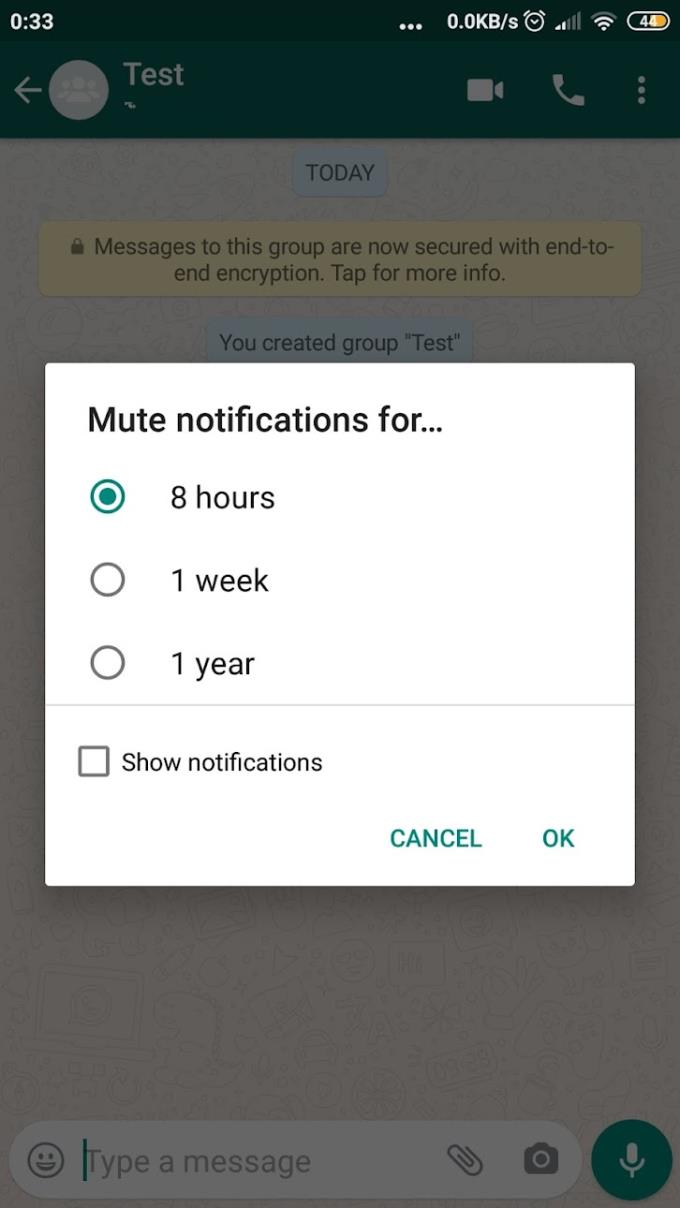
Prepričajte se, da ni označeno Pokaži obvestila . Če namesto tega potrdite polje, vam bodo skupinska sporočila prišla prek vrstice z obvestili. Vendar ne boste prejeli nobenega zvočnega opozorila.
Ko ste s svojo možnostjo zadovoljni, tapnite V redu .
Vsako skupinsko besedilo lahko vklopite tako, da se dotaknete iste ikone treh navpičnih pik in izberete Vklopi zvok obvestil .
Poleg tega lahko s WhatsApp-om po potrebi zapustite skupinski klepet.
Pod zavihkom KLEPETI tapnite skupino, ki jo želite zapustiti.
Ko je pogovor skupine odprt, tapnite ime skupine na zgornjem zaslonu, da si ogledate informacije o skupini.
Pomaknite se navzdol do samega dna in izberite Izhod iz skupine .
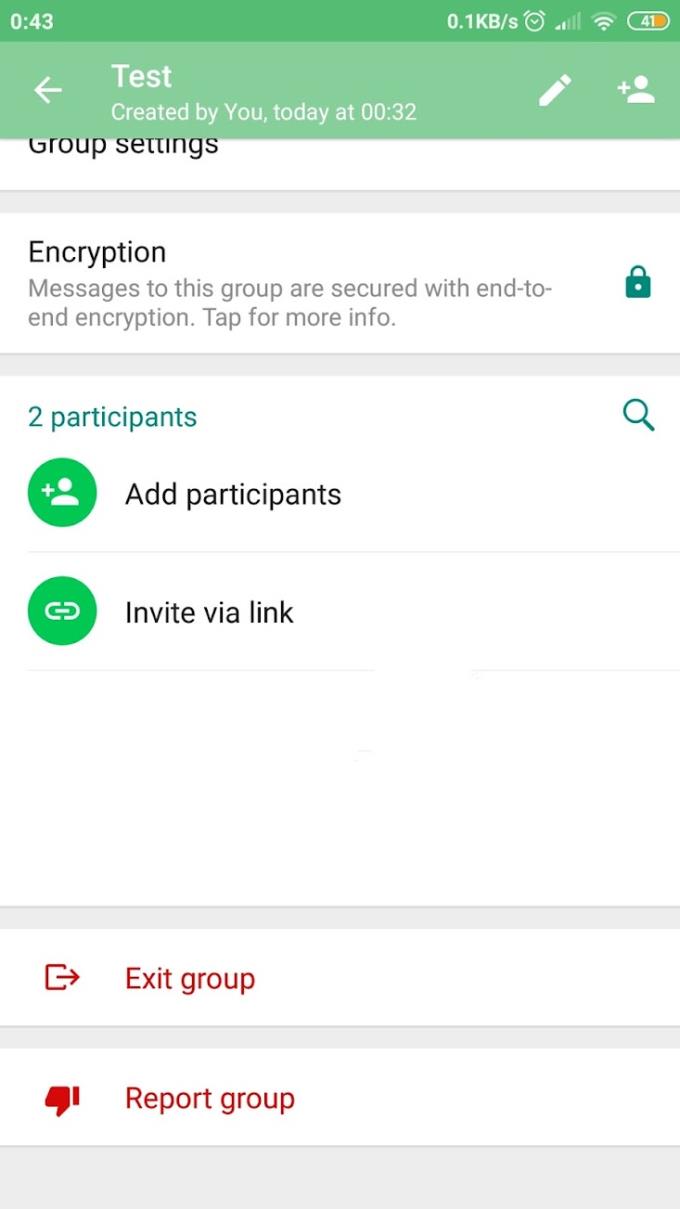
Dotaknite se Izhod .
Telegram je tudi znana aplikacija za sporočanje z več kot 500 milijoni prenosov v trgovini PlayStore. Aplikacija je dobro znana, zlasti kot platforma za skupinski klepet. Biti del skupine z več tisoč člani v Telegramu ni nič nenavadnega. Če ste član ene od teh skupin in se vam zdi, da je preveč:
Odprite aplikacijo Telegram .
Na začetnem zaslonu izberite skupino, ki jo želite utišati.
Nato tapnite ikono treh navpičnih pik v zgornjem desnem kotu zaslona.
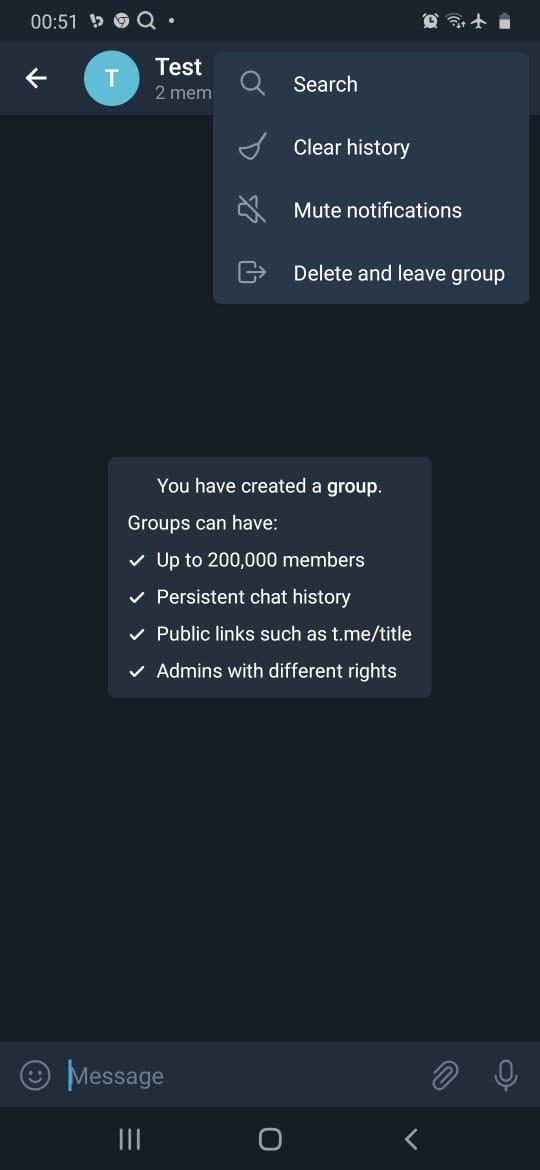
Tapnite Izklopi obvestila , nato izberite, kako dolgo želite utišati pogovor.
Če želite trajno utišati obvestila iz skupine, izberite Onemogoči .
Ko nekdo zapusti skupino, jo lahko vidijo vsi njeni drugi člani. V današnjem času lahko to naredi stvari nekoliko nerodne. Povezljivost družbenih medijev jemljejo skoraj tako resno kot osebno interakcijo. Zato je izbira izklopa skupinskega klepeta odlična alternativa za ublažitev morebitnih težav.
Po rootanju telefona Android imate poln dostop do sistema in lahko zaženete številne vrste aplikacij, ki zahtevajo root dostop.
Gumbi na vašem telefonu Android niso namenjeni le prilagajanju glasnosti ali prebujanju zaslona. Z nekaj preprostimi nastavitvami lahko postanejo bližnjice za hitro fotografiranje, preskakovanje skladb, zagon aplikacij ali celo aktiviranje funkcij za nujne primere.
Če ste prenosnik pozabili v službi in morate šefu poslati nujno poročilo, kaj storiti? Uporabite pametni telefon. Še bolj sofisticirano pa je, da telefon spremenite v računalnik za lažje opravljanje več nalog hkrati.
Android 16 ima pripomočke za zaklenjen zaslon, s katerimi lahko po želji spremenite zaklenjen zaslon, zaradi česar je zaklenjen zaslon veliko bolj uporaben.
Način slike v sliki v sistemu Android vam bo pomagal skrčiti videoposnetek in si ga ogledati v načinu slike v sliki, pri čemer boste videoposnetek gledali v drugem vmesniku, da boste lahko počeli druge stvari.
Urejanje videoposnetkov v sistemu Android bo postalo enostavno zahvaljujoč najboljšim aplikacijam in programski opremi za urejanje videoposnetkov, ki jih navajamo v tem članku. Poskrbite, da boste imeli čudovite, čarobne in elegantne fotografije, ki jih boste lahko delili s prijatelji na Facebooku ali Instagramu.
Android Debug Bridge (ADB) je zmogljivo in vsestransko orodje, ki vam omogoča številne stvari, kot so iskanje dnevnikov, namestitev in odstranitev aplikacij, prenos datotek, root in flash ROM-e po meri ter ustvarjanje varnostnih kopij naprav.
Z aplikacijami s samodejnim klikom. Med igranjem iger, uporabo aplikacij ali opravil, ki so na voljo v napravi, vam ne bo treba storiti veliko.
Čeprav ni čarobne rešitve, lahko majhne spremembe v načinu polnjenja, uporabe in shranjevanja naprave močno vplivajo na upočasnitev obrabe baterije.
Telefon, ki ga mnogi trenutno obožujejo, je OnePlus 13, saj poleg vrhunske strojne opreme premore tudi funkcijo, ki obstaja že desetletja: infrardeči senzor (IR Blaster).







